Ako vložiť vzorec do tabuľky programu Word
Tabuľky(Tables) sú skvelé na použitie, pretože to poskytuje skvelý spôsob, ako poskytnúť štruktúrované spôsoby prezentácie informácií. Vzorce Tabuľky(Tables) môžete pridávať pomerne jednoducho v programe Microsoft Excel(Microsoft Excel) , ale čo Microsoft Word , je to vôbec možné?
Áno, je. Najjednoduchším spôsobom je vložiť dokument programu Excel(Excel) s tabuľkami(Tables) do programu Microsoft Word(Microsoft Word) , ale ak chcete vykonať prácu priamo v programe Microsoft Word(Microsoft Word) , je to tiež veľmi dobrá možnosť.
Ako pridať tabuľky do programu Microsoft Word
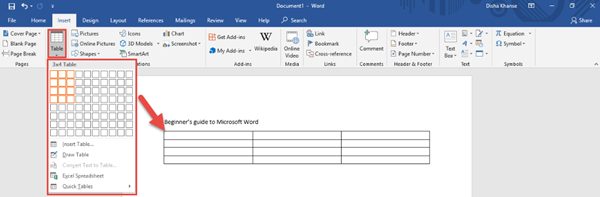
Pred pridaním vzorcov do tabuľky v programe Word musíte najprv pridať tabuľku do dokumentu programu Word(Word) a nie všetko ostatné. Dá sa to urobiť cez záložku Vložiť . (Insert)Tento Word Tutorial vám s tým pomôže,
Ako vložiť vzorec do tabuľky programu Word
Prepustenie jedného alebo viacerých vzorcov do tabuľky v dokumente programu Microsoft Word(Microsoft Word) je možné. Nižšie uvedené informácie vás naučia, ako:
- Nájdite kartu Rozloženie a vyberte položku (Layout)Vzorec(Formula)
- Pridajte vzorec
- A čo formát čísel?
- Prilepte predtým použité funkcie
1] Nájdite(Find) kartu Rozloženie(Layout) a vyberte položku Vzorec(Formula)
OK, mali by sme začať kliknutím na kartu Rozloženie umiestnenú na páse s nástrojmi (Layout)Microsoft Word a odtiaľ vyhľadajte možnosť Vzorec(Formula) a vyberte ju. Formula sa nachádza úplne vpravo od stuhy, takže ju nikdy neprehliadnete, aj keď sa o to pokúsite.
2] Pridajte vzorec

Ďalším krokom, ktorý budete chcieť urobiť po výbere tlačidla Vzorec(Formula) , je pridanie vzorca. Existuje niekoľko spôsobov, ako to dosiahnuť, ale musíte dodržiavať určité pravidlo. Vidíte, že je nevyhnutné zahrnúť znamienko rovnosti.
Vzorec musí vyzerať napríklad takto:
=SUM(BELOW)
Slovo, ktoré nasleduje za znakom rovnosti, sa považuje za funkciu a je ich pomerne veľa. Čo sa týka slov v zátvorke, sú to polohy. Ľudia môžu použiť ABOVE , BELOW , LEFT a RIGHT . Je možné aj kombinovať polohy, ale všetko závisí od umiestnenia buniek.
3] A čo formát čísla?

K Formátu čísel(Number Format) nemusíte nič pridávať, pretože to závisí od toho, čo chcete mať vo svojej tabuľke. Ale ak sa chystáte, potom možnosti sú celé číslo, desatinné číslo, percento a mena.
4] Prilepte predtým použité funkcie
Ak chcete robiť veci oveľa rýchlejšie ako predtým, odporúčame vám použiť funkciu Prilepiť(Paste Function) . Tu nájdete funkcie, ktoré ste už používali, takže namiesto toho, aby ste sa museli zakaždým trápiť ručným pridávaním vzorca, stačí použiť funkciu Prilepiť(Paste Function) a je to.
PREČÍTAJTE SI(READ) : Ako vložiť textové pole do programu Microsoft Word.(How to insert a Text field in Microsoft Word.)
Related posts
Ako previesť tabuľku na text a text na tabuľku v programe Word
Ako používať návrhy na prepísanie v aplikácii Word pre web
Excel, Word alebo PowerPoint sa minule nepodarilo spustiť
Ako vytvoriť brožúru alebo knihu pomocou programu Microsoft Word
Ako vypnúť značky odsekov v programe Microsoft Word
Ako zmeniť čas automatického ukladania a automatického obnovenia v programe Word
Ako zmeniť predvolený formát súboru na ukladanie vo Worde, Exceli, PowerPointe
Čo je súbor ASD a ako ho otvoriť v programe Microsoft Word?
Ako spravovať verzie dokumentov v programe Word
Dokumenty programu Word sa otvárajú v programe WordPad namiesto programu Word
Vo Worde nefungujú klávesové skratky
Ako vytvoriť závesnú zarážku v programe Microsoft Word a Dokumenty Google
Opravte žltý trojuholník s výkričníkom v Exceli alebo Worde
Ako zlúčiť dokumenty programu Word
FocusWriter je bezplatný textový procesor bez rozptýlenia pre spisovateľov
Ako používať prepojený text vo Worde na aktualizáciu viacerých dokumentov
Ako vytvoriť leták v programe Microsoft Word
Ako používať funkciu vlastnosti dokumentu Quick Parts v programe Word
Ako vytvoriť rozbaľovací zoznam v programe Word
Pridať, zmeniť, odstrániť autora z vlastnosti autora v dokumente balíka Office
